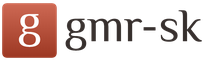Как да изтеглите фактурата на доставчика за 1s 8.3. Споразумение за използване на електронни документи
Защо имам нужда от електронно управление на документи в програмата 1C?
Електронно управление на документи - обмен на правно значими документи (и не само) в електронен вид.
Нека дадем най-простия пример за електронно управление на документи – обмен на документи на Word от фирми по електронна поща.
Разбира се, такъв работен процес не е структуриран, писмо с файл може просто да не бъде забелязано навреме и най-важното е, че няма валиден подпис и печат.
В допълнение, тази статия се занимава с обмена на документи между 1C програми. Следователно документът трябва да има определена структура, така че получаващата програма да може правилно да го разпознае и „да го сортира на парчета“.
За това има определени правила за обмен, някои от които са одобрени от закона (например формата на електронна фактура).
Тази статия описва процедурата за настройка на прехвърляне - приемане на фактура в електронен вид въз основа на конфигурация 1C 8.3 Счетоводство 3.0.
Създаване на електронен конфигурационен документ 1C: "Счетоводство на предприятието 3.0".
За по-ефективна работа с електронен обмен на документи, 1C реши да влезе в сътрудничество с отдавна доказана и надеждна компания Taxcom. В резултат на това сътрудничество се появи модул, който е интегриран в най-популярните 1C конфигурации.
Това даде възможност да се организира не само обмен на данни, тоест просто да се прехвърлят от един контрагент на друг, но и да се формират обекти на системата 1C въз основа на тези данни. Това са само фактури, актове, документи за получаване и продажба, складови документи и т.н.
Освен това е невъзможно да не се отбележат редица други предимства на този подход:
- Потребителят не трябва да преминава към друга програма и дори не трябва да променя познатия интерфейс
- Няма нужда от допълнително инсталиране и наблюдение на актуализации на операторската програма за електронно управление на документи
Нека да преминем към техническата страна на настройката на процедурата. Състои се от четири етапа:
- Първо, нека се уверим, че системата 1C: Enterprise отговаря на необходимите изисквания, а именно, програмната платформа трябва да е най-малко версия 2.15 и версията на използваната конфигурация трябва да съдържа модула на работния процес. Тази информация може да бъде намерена на уебсайта на 1C или от партньори. Партньорите могат да правят необходимите актуализации.
- За да свържете услугата, трябва да подадете заявление. Както споменахме по-рано, модулът за документи вече е в програмата. Но той все още не е активен. Функционалността му ще бъде активирана след разглеждане на приложението (обикновено това не отнема много време). Заявлението трябва да бъде попълнено във вашия "личен акаунт".
- Веднага след като заявлението бъде прегледано и одобрено, функционалността на модула за управление на документи ще бъде напълно достъпна.
- Сега можете да продължите към настройките на "1C: Enterprise".
След тези операции документите ще имат бутон със списък с операции с електронно управление на документи (както направихме по-рано, нека видим документа „Издадена фактура“):

Можете да опитате да изпратите "Фактура" на контрагента, само не забравяйте да го предупредите за това и да се уверите, че и той има конфигуриран модула.
За да взаимодействате с регулаторните органи, ще ви трябват и сертификати, издадени от тях.
Източник: programmer1s.ru
Служи за счетоводство. Той прилага стандартния общ сметкоплан, одобрен от Министерството на финансите на Руската федерация (Заповед № 94n от 31 октомври 2000 г.). Но използването му в програмата има свои собствени характеристики. Нека ги разгледаме в тази статия.
Сметкопланът е достъпен в 1C 8.3, намиращ се в секцията "Основна" (подраздел "Настройки"). Сметките са подредени под формата на таблица, която показва кода, името, характеристиките на всяка сметка, разделите на аналитичното счетоводство:
Много сметки имат подсметки, подчинени на тях. Така че сметка 01 (Дълготрайни активи) подлежи на подсметки: 01.01 (ОС в организацията), 01.03 (Отдаване под наем) и други. Ако даден акаунт има подсметки, тогава той не може да се използва в публикации в програмата, могат да се използват само подсметки, подчинени на него. Ако сметката няма подсметки, тогава тя се използва при осчетоводяване.
Сметките могат да имат следните функции:
- Преглед. Акаунтът може да бъде активен (A), пасивен (P) или активно-пасивен (AP).
- Валутно счетоводство(Вал.) Знамето се задава за сметки, по които се отчитат пари в чуждестранна валута.
- Количествено счетоводство(Кол.) Знакът се задава за такива сметки, по които освен общо счетоводство се води и количествено счетоводство. Например сметка 10 (Материали), сметка 41 (Стоки) и др. Стандартните счетоводни отчети за тези сметки показват сумата и количеството.
- Отделно счетоводство(Друго) Ако това знаме е зададено, публикациите към сметката се извършват по отдел.
- Знак за данъчно счетоводство за данък върху дохода(ДОБРЕ). Използва се, когато организацията прилага PBU 18/02. Ако този флаг е зададен, транзакциите по сметката се отразяват не само в счетоводството, но и в.
- Задбалансов знак(Заб.). Задава се за задбалансови сметки, като "Наети ДМА", "Инвентар и материали, приети за съхранение" и други. Също задбалансова сметка е сметка 001, използвана за операцията по въвеждане на първоначални салда.
Вземете 267 1C видео уроци безплатно:
Subconto - аналитично счетоводство
За аналитично счетоводство по сметки се използват т.нар. Директории или документи действат като подконто. Един акаунт може да има не повече от три подконто. Например сметка 01.01 има едно подконто - указател "Дълготрайни активи", всички движения по тази сметка се извършват в контекста на ДМА, счетоводни отчети се генерират и за ДМА.
Създаване на сметкоплан в 1C
Можете да добавите подконто към сметкоплана 1C 8.3 от картата на сметката. Въпреки това, имайте предвид, че в 1C не могат да се добавят допълнителни подброя към всички акаунти. И правилното попълване на документите трябва да бъде допълнително контролирано.
Във версия 3.0.43.162 програмата вече има инструмента „Настройки на сметкоплана“ (достъпен от „Сметкоплан“). Тук можете да изберете аналитични параметри за отчитане на ДДС, наличности, стоки на дребно, паричен поток, разплащания с персонал, разходи:

За да конфигурирате, щракнете върху съответната връзка. Например, изображението показва, че счетоводството на запасите вече се извършва само по артикул. Ако трябва да водите и записи по партиди (приходни документи) и/или складове, трябва да кликнете върху връзката и да посочите необходимите параметри в прозореца, който се отваря:

В същото време на съответните сметки в 1C 8.3 ще бъдат добавени подконто „Страни“ и „Складове“:

В по-ранни версии на програмата настройката на аналитично счетоводство е достъпна чрез формуляра "" (раздел "Основна", подраздел "Настройки").
Предварително дефинирани акаунти
По подразбиране сметкопланът в програмата вече е попълнен, всички сметки в него са предварително дефинирани (тоест задавани по време на конфигуриране). Това се показва на иконите на сметките - до "самолет" има "кръг". Предварително дефинираните акаунти не могат да се редактират (освен за добавяне на подконто). Потребителят има възможност да създава нови акаунти.
Настройки на акаунта
Въпреки факта, че фактурирането за плащане на каквито и да било стоки или услуги на купувача не е задължително, все пак на практика е доста често срещано явление. Фактурите съдържат данни за доставчика, както и списък на стоките и услугите, за които трябва да направите авансово плащане.
Плащането на сметки е много удобно. Всички получаваме месечни квитанции за наем, ток, газ, вода. По същество те са и аналози на сметки.
Разбира се, фактурата за плащане не е основен документ, но именно с нея започва отразяването на продажбите на стоки и услуги, както и разплащанията с клиенти. Как да издадете фактура за плащане в 1C 8.3 и да я отпечатате - ще разкажем в тази статия.
Можете да намерите фактури за плащане в раздел "Продажби".
Създайте нов документ и попълнете заглавката му. В полето „Платено до“ ще посочим 31 август 2017 г. Ако купувачът не го плати в посочения срок, фактурата става невалидна. Може да има много причини, например промени в цените.
Първоначално състоянието на нашата фактура ще бъде „Неплатено“. След като получим каквото и да е действие от купувача, състоянието ще се промени.
Като контрагент ще изберем и ще посочим, че работим с него по споразумение с купувача "". Не можете да посочите договора, като в този случай вдясно от това поле кликнете върху бутона „Нов“. В този случай програмата ще създаде нов договор с купувача въз основа на създадената фактура.
Не забравяйте да посочите банковата сметка, към която трябва да бъде изпратено плащането. Ако предоставите някаква отстъпка на купувача, изберете съответния артикул от падащия списък със същото име и посочете неговия размер.

В табличния раздел в раздела Стоки и услуги ще посочим, че продаваме 20 единици сладкиши Асорти, 30 белочка и 25 бонбона Cherry. Не забравяйте да проверите коректността на автоматично подменените цени. Те могат да бъдат редактирани ръчно.
Ако доставяте стоки в контейнери за връщане, например бира в бурета, можете също да посочите информация за това в съответния раздел.
В случай, че тази фактура е периодична, например имате договор с купувача за месечна доставка, щракнете върху хипервръзката „Повтаряне“ в горната част на документа. В прозореца, който се отваря, посочете колко често трябва да се повтаря този акаунт. Напомняне за това ще се покаже в списъка с документи.

Печат на фактури за плащане
Фактурите за плащане в 1C се издават на купувача на хартиен или електронен носител. В първия случай всичко е доста просто. Отпечатайте моно акаунта от едноименния елемент от менюто "Печат" в заглавката на документа.

След като го отпечатате, той се подписва и подпечатва.

Как да поставите печат и подпис в акаунта
Когато фактурирате купувач от 1C 8.3 в електронен вид, например по електронна поща, е много по-удобно да получите разпечатан формуляр от програмата с вече инсталирани печати и факсимилни подписи. Това ви спестява отпечатването на документа, подписването му и сканирането по-късно.
Отидете в указателя на организациите и отворете картата на тази, за която искате да поставите печат и подписи. В секцията „Лого и печат“ изберете файлове с предварително подготвени факсимилни изображения (могат да бъдат сканирани) от вашия компютър. Моля, имайте предвид, че фонът на изображенията трябва да е бял или прозрачен.

Сега да се върнем към създадената по-рано фактура за плащане и този път от менюто за печат изберете елемента „Фактура за плащане (с печат и подписи)“. Всички тези изображения, които бяха качени в картата на организацията, бяха показани в печатен вид.

Сега, когато щракнете върху бутона за запазване, можем да получим тази фактура във външен файл, например pdf, и да я изпратим на купувача.

Вижте също видео инструкции за фактуриране и съставяне на споразумение в 1C 8.3:
Конфигурация: 1с счетоводство
Версия на конфигурация: 3.0.44.177
Дата на публикуване: 20.01.2017
В програмата 1C: Accounting стана възможно редовното качване и изтегляне на данни от документи с електронни таблици на Excel, без да се използват промени в обработката и конфигурацията на трети страни. Зареждането и разтоварването е толкова лесно, че опитни потребители бързо ще се влюбят в този удобен механизъм, а новите потребители бързо ще го овладеят.
Зареждане от Excel 1C: Счетоводство 8.3 изд. 3.0
Например имаме такъв документ за електронна таблица на Excel за зареждане на списък с артикули и цени (продажба на дребно и покупка).

Влез.

Натиснете отгоре Номенклатура и цени - Изтеглете. Това е мястото, където зареждането и разтоварването от документи с електронни таблици е скрито.

Изтеглянето поддържа xls (стар формат excel 97-2003) и xlsx (нов формат), както и формати mxl и ods. Сега избираме нашия файл с номенклатурата и чакаме изтеглянето.

Документът с електронна таблица се зареди във формата, както го видяхме в Excel, сега ще присвоим колоните и ще премахнем излишъка.

Кликнете върху Посочете подпории изберете желания елемент от списъка.

Изберете реда, който има ненужни записи, а именно заглавката на таблицата и натиснете Изтриване на ред.

Сега премахваме колоната с покупната цена, имайте предвид това обработката може да попълни само 1 вид цена за 1n път!!!След това можете да направите тази операция отново и да заредите 2-ри тип цена, за 1-во зареждане на дребно за 2-ра покупка.

Попълнете празните данни, Тип цена, Задайте цени за. Бутоните All, Found, New, Duplicates ще улеснят значително търсенето и ще помогнат за сравняването на номенклатурата. Попълнете и кликнете Изтеглислед което данните ще бъдат заредени в 1C: Счетоводство.

В списъка с артикули се появиха нови позиции, попълнени и със зададени цени. Ако трябва да заредите друг тип цена, направете всички стъпки отново, но изберете колона с различна цена, 1С ще намери вече създадените позиции и няма да се опитва да ги дублира, а просто ще добави нов тип цена.

Както можете да видите, изтеглянето създаде 2 документа за определяне на цената на артикула, за покупната цена и за цената на дребно. Разликата между тази обработка Изтегляне от Excel в 1C: Счетоводство 8.3,Факт е, че това е редовна обработка и работи без повреди и като се вземат предвид всички характеристики на попълването на документа.
Качване в Excel от 1С: Счетоводство 8.3 изд. 3.0
Много полезна функция във версия 3.0.44.177 и по-нова е качването в Excel от 1C: Accounting 8.3, тази обработка ще ви помогне да създадете фирмена ценова листа или да прехвърлите списъка си с артикули на доставчици или купувачи незабавно с цени.
Всичко е там в ръководството. Номенклатура - Номенклатура и цени - Качване.

В крачка високоговорители, изберете онези колони, които трябва да бъдат изградени в документа на Excel. Изборслужи за избор на номенклатура по групи, свойства, имена... и др.

За качване в excel, ще добавим нова колона, а именно ставката на ДДС, изглежда не е необходимо, но ние се упражняваме.
Разработката е предназначена да автоматизира рутинни операции за въвеждане на фактури от доставчик в 1С. Позволява бързо да попълните табличната част на получаването на стоки и услуги, както и да създадете стоки, които все още не са в 1C. Сега времето за зареждане на данни ще бъде намалено до 5 минути!
Проблеми, решени чрез разработването на "Качване на фактури в 1C от Excel"
Ускорява създаването на документи "Получаване на стоки и услуги" и "Продажба на стоки и услуги"За да направите това, достатъчно е да попълните "заглавката" на документа и да започнете да обработвате попълването на документа. Вече не е нужно да въвеждате всеки продукт ръчно и да попълвате колоните (номер на персонализирана декларация, мерна единица, количество, цена, количество и т.н.).
Предотвратява дублирането на стоки в базата данни 1CЧовешкият фактор при попълването на важни документи е добре познат проблем. Сега можете да го минимизирате. Самата обработка ще определи кои продукти вече са в базата данни и кои трябва да бъдат добавени. Добавянето също ще се случи автоматично, което ще избегне, наред с други неща, граматически грешки в името на продукта.
"Качването на фактури в 1C от Excel" е истинска помощ за оператори и счетоводители. Обработката ви позволява да избягвате грешки и неточности, спестява време и усилия на служителите, спестява парите на компанията поради липсата на грешки в документите.
Примери за използване на разработката "Качване на фактури в 1C от Excel"
Бързо създаване на разписки на стоки.Ако вашият магазин редовно получава достатъчно голям брой електронни фактури, тогава необходимостта от автоматизиране на получаването на стоки е очевидна. Вашите потребители на 1C вече няма да търсят първо в 1C, за да видят дали вече има такъв продукт в базата данни, след това да го добавят към документа или да създават нов продукт и след това внимателно да попълват количеството и цената, като се позовават на документите от доставчикът. Всичко се случва бързо, просто и данните се прехвърлят в 1C възможно най-точно.
Вие сте посредник между търговеца на едро и купувача.
Ако вашият работен процес изглежда така:
1. Поръчвате определено количество стоки;
2. Вие купувате този продукт от вашия доставчик;
3. Продайте този продукт с надценка на клиента;
тогава тази обработка автоматизира този процес. Просто качвате фактурата в „Получаване на стоки и услуги“ и след това я качвате в „Продажба на стоки и услуги“, като посочвате необходимия марж. Това от своя страна ви спестява ръчно изчисляване на процента на надценка. Всичко ще стане автоматично!
Как работи решението „Качване на фактури в 1C от Excel“?
Предимства на разработката "Качване на фактури в 1C от Excel"
Разработката е готова за употреба веднага след инсталиранетоПросто трябва да копирате файла на вашия компютър и да го добавите с помощта на услугата за качване на файлове в 1C. За потребителите е предоставено ръководство стъпка по стъпка. Ако имате някакви затруднения, ние сме готови да ви помогнем да инсталирате решението, като използвате отдалечен достъп до вашия компютър.
Разработката е лесна за използване и не изисква специални уменияЗа да овладеете зареждането на фактури в 1C от Excel, не се изисква допълнително обучение.
Интерфейсът за разработка е проектиран в съответствие със стандартите, приети от 1CНе се различава от другите отчети, обработка и документи в 1C. Използват се стандартни прозорци и бутони, стандартно представяне на данни. Не е нужно да свиквате с нещо принципно ново. Точно сега в 1C ще има още една възможност.
Развитието не засяга механизмите на типичните конфигурацииВашата 1C програма все още ще се актуализира лесно и всички функции ще работят както преди!
Технически характеристики и поддръжка
Възможно е да се адаптира разработката по индивидуална поръчка.
Разработката е предназначена за конфигурации:
- Предприятие счетоводство изд. 3.0
- Предприятие счетоводство изд. 2.0
1 година гаранцияГотови сме да решим бързо всички възможни проблеми, свързани с интеграцията и качеството на програмата
Всички грешки, които възникват в работата на решението, се коригират бързо и безплатнокакто индивидуално по искане на потребителите, така и в планирани версии, по време на гаранционния период.
Процедурата за придобиване на разработката "Качване на фактури в 1C от Excel"
В съответствие със законодателството на Руската федерация, купувачът има право да откаже поръчаната стока по всяко време преди да я получи.
Внимание! След получаване на набор от изходни файлове, възстановяването на сумата на клиента става невъзможно, тъй като софтуерът е защитен с авторски права и като литературно произведение(Граждански кодекс на Руската федерация, част 4, чл. 1259). От своя страна непериодичните публикации, в съответствие със Закона за защита на правата на потребителите на Руската федерация (глава 2, член 25), принадлежат към списъка на нехранителните продукти, които не подлежат на връщане или замяна (като изменен с постановления на правителството на Руската федерация от 20.10.1998 г. № 1222, 06.02.2002 г. № 81).
Фактът на прехвърляне на стоки се счита за получаване на набор от изходни файлове по електронна поща или чрез други електронни услуги за обмен.
Цената на решението
Цената на решението"Качване на фактури в 1C от Excel" е от 18 000 рубли
Можете да поръчате индивидуални подобрения на това решение за спецификата на вашия бизнес. Оценката на подобренията се прави на индивидуална база при поискване.
Формуляр за поръчка на решение
Можете да оставите всички въпроси, желания, както и заявки за закупуване на тази разработка в коментарите. Специалистите от екипа на сайта незабавно ще отговорят на всички въпроси относно работата на решението „Изтегляне на фактури в 1C от Excel“.
Не е необходима регистрация за публикуване на коментари!